Οι συσκευές αναπαραγωγής πολυμέσων ήταν σημαντικά εργαλεία στη ζωή μας. Όταν αντιμετωπίζετε βίντεο που περιέχουν τεκμηρίωση, διαφημίσεις και άλλα, θα χρειαστείτε ένα πρόγραμμα αναπαραγωγής πολυμέσων για να τα παρακολουθήσετε. Για χρήστες Mac, το QuickTime μπορεί να είναι το πρώτο πρόγραμμα αναπαραγωγής που έχετε στο μυαλό σας. Έχει όμως την αναπαραγωγή που χρειάζεστε; Ή τη σωστή λειτουργία για την αλλαγή της ταχύτητας αναπαραγωγής, της ανάλυσης και άλλων στοιχείων; Ας το διαβάσουμε αυτό QuickTime Player για Mac ανασκόπηση.
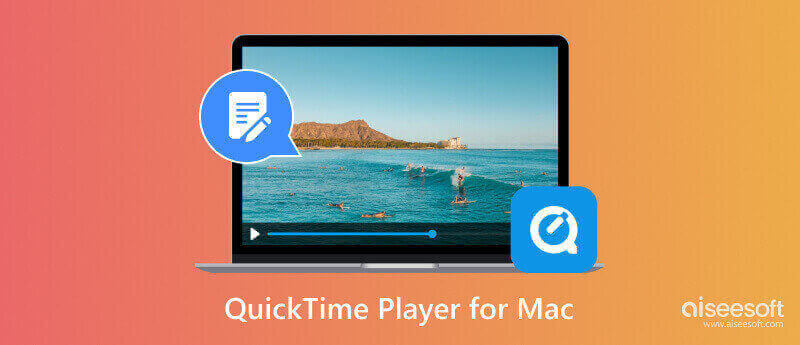
Το πρόγραμμα αναπαραγωγής πολυμέσων είναι ένα προεγκατεστημένο εργαλείο για κάθε έκδοση του Mac OS. Εκτός από τον κύριο σκοπό του για την αναπαραγωγή πολυμέσων, το QuickTime ενισχύει επίσης τις λειτουργίες αποθήκευσης και ανάπτυξης πολυμέσων. Υποστηρίζει πλήρως τη μορφή MOV, αλλά μπορεί επίσης να ανοίξει άλλα βίντεο όπως MPEG-4, 3GPP2, AVCHD, JPEG και AVI Motion. Παραδόξως, είναι επίσης εξοπλισμένο με έναν βασικό μετατροπέα που σας επιτρέπει να μετακωδικοποιήσετε και να κωδικοποιήσετε το αρχείο πολυμέσων σε άλλες επεκτάσεις αρχείων.
PROS
CONS
Το πρόγραμμα αναπαραγωγής πολυμέσων αναπαράγει συχνά βίντεο με την καλύτερη δυνατή ποιότητα. Υποστηρίζει ακόμη και υψηλές αναλύσεις, συμπεριλαμβανομένων βίντεο HD και 4K. Το Apple QuickTime έχει πιο ομαλή αναπαραγωγή καθώς υποστηρίζει κωδικοποιητές βίντεο και ήχου για συμπίεση. Επιπλέον, είναι πλήρης με χειριστήρια για τη διαχείριση πολυμέσων με παύση, διακοπή ή προσαρμογή της έντασης.
Διαθέτει ένα απλό σύνολο εργαλείων επεξεργασίας που επιτρέπουν στο χρήστη να χωρίσει, να περικόψει, να συγχωνεύσει και να προσαρμόσει τις ρυθμίσεις βίντεο και ήχου. Εκτός από αυτά, έχει επίσης μια χούφτα προσαρμόσιμα εφέ για αλλαγή της οπτικής αντίθεσης, της φωτεινότητας και άλλων.
Αν ψάχνετε για συσκευή εγγραφής οθόνης, το QuickTime το προσφέρει δωρεάν. Αρκεί να καταγράψτε την οθόνη με αξιοπρεπή ποιότητα, ενώ παρέχει ένα διαμορφώσιμο μέγεθος οθόνης. Επίσης, διαθέτει συσκευή εγγραφής ήχου εάν χρειάζεται να τραβήξετε εξωτερικό ήχο χρησιμοποιώντας μικρόφωνο.
Δεδομένου ότι το QuickTime δεν είναι μόνο ένα κανονικό πρόγραμμα αναπαραγωγής πολυμέσων, αυτό το μέρος θα σας καθοδηγήσει σχετικά με τον τρόπο χρήσης, ενημέρωσης και απεγκατάστασης του εργαλείου. Ακολουθούν τα βήματα για τον τρόπο χρήσης του QuickTime Player:
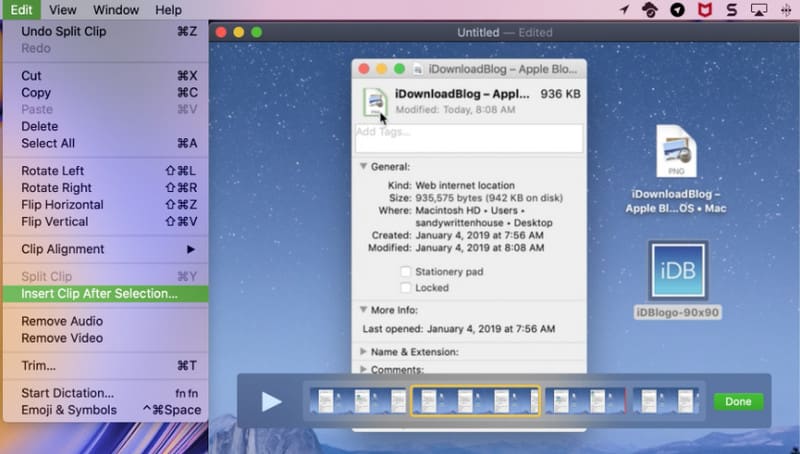
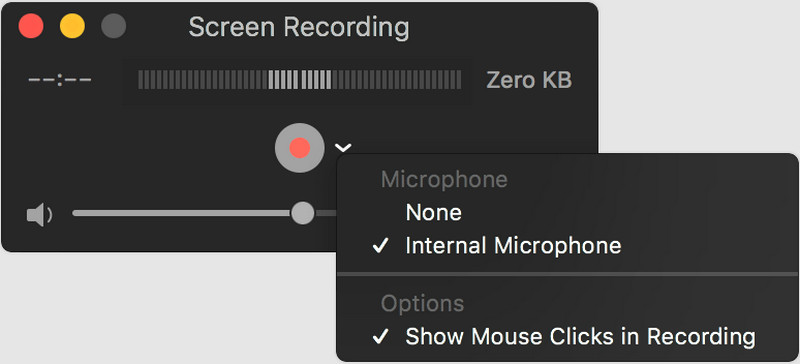
Όταν μάθετε ότι το QuickTime μπορεί να αναπαράγει μόνο αρχεία MOV, μια εναλλακτική είναι ιδανική για ευέλικτη αναπαραγωγή. Aiseesoft Blu-ray Player είναι μια συσκευή αναπαραγωγής πολυμέσων για Mac με καθαρή διεπαφή χρήστη για γρήγορους ελιγμούς. Σας επιτρέπει να αναπαράγετε οποιοδήποτε είδος βίντεο, συμπεριλαμβανομένων Blu-ray, DVD, MOV, MP4, HEVC και άλλων. Μπορείτε επίσης να ανοίξετε απευθείας μέσα 1080p HD και να τα παρακολουθήσετε αποτελεσματικά με εξαιρετικά οπτικά εφέ. Επεκτείνει τις ισχυρές λειτουργίες του, καθώς σας επιτρέπει να εισάγετε αρχεία 4K με κωδικοποίηση H.265/HEVC χωρίς απώλεια ποιότητας. Είτε έχετε φυσικό δίσκο είτε ψηφιακό βίντεο, το Aiseesoft Blu-ray Player είναι η καλύτερη εναλλακτική λύση Apple QuickTime για Mac.

Λήψεις
100% ασφαλής. Χωρίς διαφημίσεις.
100% ασφαλής. Χωρίς διαφημίσεις.
Με τι αντικατέστησε η Apple το QuickTime;
Ενώ το QuickTime σε Mac εξακολουθεί να είναι σχετικό μέχρι σήμερα, η Apple αντικατέστησε τη συσκευή αναπαραγωγής πολυμέσων με την εφαρμογή Apple TV. Το νέο εργαλείο υποστηρίζει ένα ευρύτερο φάσμα μορφών βίντεο και ήχου και υποστηρίζει επίσης άλλα πλαίσια πολυμέσων για να παρέχει στους προγραμματιστές προηγμένα εργαλεία για εργασία με έργα.
Γιατί διακόπηκε το QuickTime στα Windows;
Η Apple δεν δήλωσε επίσημα γιατί διέκοψε το Windows έκδοση του QuickTime. Ωστόσο, το 2016, η εταιρεία αποφάσισε να το κάνει λόγω ανησυχιών για την ασφάλεια, όπως ο υψηλός κίνδυνος ο υπολογιστής να αποκτήσει κακόβουλο λογισμικό ή οι χάκερ να έχουν πρόσβαση στη συσκευή του χρήστη. Επιπλέον, η έκδοση που διακόπηκε ενδέχεται να μην είναι συμβατή με τα Windows, καθώς περισσότερες εκδόσεις ενημερώνονταν.
Πώς ορίζετε το πρόγραμμα αναπαραγωγής QuickTime ως προεπιλογή στο Mac;
Ανοίξτε το παράθυρο Finder και επιλέξτε ένα αρχείο βίντεο. Κάντε δεξί κλικ σε αυτό και επιλέξτε την επιλογή Λήψη πληροφοριών από την αναπτυσσόμενη λίστα. Μόλις εμφανιστεί το πλαίσιο διαλόγου, μεταβείτε στην ενότητα Άνοιγμα με και μεταβείτε στο αναπτυσσόμενο μενού δίπλα στο Άνοιγμα με. Επιλέξτε την επιλογή QuickTime Player και ορίστε την σε Αλλαγή όλων.
Συμπέρασμα
Και τέλος! Αυτό θα ολοκληρώσει το QuickTime Player για Mac ανασκόπηση. Εδώ, ανακαλύψατε ότι η συσκευή αναπαραγωγής πολυμέσων δεν είναι απλώς ένα εργαλείο αναπαραγωγής, αλλά έχει και πρόσθετες λειτουργίες για άλλες εργασίες. Ανάλογα με τα πλεονεκτήματα και τα μειονεκτήματα της προεπιλεγμένης συσκευής αναπαραγωγής πολυμέσων, εξακολουθείτε να χρειάζεστε το Aiseesoft Blu-ray Player ως εναλλακτική λύση. Σίγουρα, μπορείτε να βρείτε ένα νέο επίπεδο εμπειρίας χρήστη σε αυτήν τη λύση καθώς τη δοκιμάζετε στο Mac σας.

Το Blu-ray Player είναι ένα ισχυρό πρόγραμμα αναπαραγωγής που μπορεί να αναπαράγει δίσκο Blu-ray, φάκελο Blu-ray, δίσκο DVD / φάκελο / αρχείο ISO, ενεργώντας ως κοινό πρόγραμμα αναπαραγωγής πολυμέσων για οποιαδήποτε αρχεία βίντεο HD / SD.
100% ασφαλής. Χωρίς διαφημίσεις.
100% ασφαλής. Χωρίς διαφημίσεις.